現代社会において、携帯電話は私たちの生活に欠かせないものとなり、膨大な個人情報や通信記録を持ち歩いています。その中で、テキストメッセージは、仕事、勉強、および生活のさまざまな側面に関連する情報を網羅する、私たちの日常のコミュニケーションにおいて重要な役割を果たしています。テキストメッセージの損失や予期しないインシデントを防ぐためには、効果的なメッセージバックアップを実行する方法を学ぶことが不可欠です。この記事では、「Samsungメッセージバックアップ」のトピックに焦点を当て、重要なメッセージが常に安全で信頼できるものであることを保証するためのさまざまなバックアップ方法について詳しく説明します。

メッセージを安全に保存するにはどうすればよいか疑問に思っていますか?素晴らしく安全なSamsung SMSバックアップソフトウェアである Coolmuster Android Assistant(Androidデータ移行)は、プロセスを簡素化し、安全機能を強化するために革命的な変更を行っています。Samsungメッセージを効果的にバックアップし、Samsungメッセージのバックアップに対するさまざまな要求を満たすのに役立つと考えられています。
Coolmuster Android Assistant(Androidデータ移行)を使用すると、Android電話上のすべてのデータのワンクリックバックアップと復元が可能になります。また、コンピューターと電話間のデータ転送も可能で、テキストメッセージ、連絡先、写真、ビデオなど、さまざまなデータタイプをサポートします。このソフトウェアは、Samsungを含む幅広いAndroid電話モデルと互換性があります。
Coolmuster Android Assistant(Androidデータ移行)の主な機能
01年ソフトウェアをインストールして起動すると、最初のツールボックスが表示される場合があります。「Android アシスタント」モジュールに移動してアクセスしてください Coolmuster Android Assistant(Androidデータ移行)。

02年効果的なUSBケーブルを使用して電話をPCに接続し、画面の指示に従います。Samsungの携帯電話が検出されたら、Samsungメッセージをバックアップする準備が整います。

03年「スーパーツールキット」に移動します。「バックアップ」は Essentials で確認できます。「バックアップ」オプションを選択します。バックアップするファイルの種類を選択できるポップアップウィンドウが表示されます。「メッセージ」を選択し、右下の「バックアップ」をクリックします。

ビデオチュートリアル:
以下のビデオチュートリアルを見て、1クリックでSamsungメッセージをバックアップする方法をよりよく理解してください。
もちろん、保存したいテキストメッセージのみをバックアップすることもできます。
01年接続に成功したら、「マイデバイス」に移動し、左側のパネルで「SMS」を選択します。
02年右側のパネルにメッセージの詳細が表示されたら、チェックボックスをオンにして、必要なSMSを選択してください。選択後、上部パネルの「エクスポート」アイコンをクリックして、Samsung電話のSMSをすぐにバックアップしてください。

ビデオチュートリアル:
Samsungメッセージを選択的にバックアップする方法の詳細については、ビデオチュートリアルをご覧ください。
続きを読む:
サムスンの携帯電話からコンピュータにテキストメッセージを転送する |トップ6の方法
PCがなくても問題ありません:コンピューターなしでSamsungで削除されたメッセージを回復する方法
Coolmuster Android Backup Manager(Androidバックアップ復元)は、Samsungスマートフォンにワンクリックのバックアップと復元の利便性を提供する、別の包括的なSamsung Messagesバックアップソフトウェアです。連絡先、メッセージ、通話履歴、写真など、さまざまなデータタイプを多目的にサポートし、シームレスで信頼性の高いバックアップエクスペリエンスを保証します。
Coolmuster Android Backup Manager(Androidバックアップ復元)の主な機能
以下は、SamsungメッセージをPCにバックアップする手順です。
01年PCに Coolmuster Android Backup Manager(Androidバックアップ復元) をインストールして起動した後、Samsung電話をUSBケーブルでPCにリンクし、画面の指示に従ってプログラムにSamsung電話を検出させます。検出されると、次のようなメインインターフェイスが表示されます。

02年「バックアップ」を選択し、「メッセージ」の横にあるチェックボックスをオンにします。「ブラウザ」をクリックして、Samsungメッセージのバックアップを保存するコンピューター上の場所を選択できます。選択後、「バックアップ」ボタンをタップして、Samsungからコンピューターにメッセージをバックアップします。

サードパーティのツールに加えて、Samsungの電話自体は、Samsungアカウントを介してテキストメッセージをバックアップする方法を提供し、簡単なソリューションを提供します。Samsungアカウントは、Samsungがユーザーに提供するクラウドサービスで、PCとSamsung携帯電話の間で通信できるすべてのメッセージを自動的にバックアップします。これは、SMSをバックアップするためのワイヤレスで使いやすいSamsungアカウントです。その方法を知りたい方は、以下をご確認ください。
ステップ1。サムスンの携帯電話のロックを解除し、「設定」に移動して、「アカウントと同期」をタップします。
ステップ2。その後、「アカウントの追加」をタップし、「Samsungアカウント」を選択してください。
ステップ3。次に、メールアドレスとパスワードを使用してSamsungアカウントにサインインしてください。お持ちでない方は、ぜひご登録ください。
ステップ4.次に、アクティブ化リンクをクリックしてSamsungアカウントをアクティブ化できる電子メールを受信する場合があります。
ステップ5.アカウントを有効にしたら、Samsungアカウントをタップして「デバイスのバックアップ」にアクセスしてください。
ステップ6.ポップアップウィンドウが表示されます。バックアップするファイルの種類を選択してください。「メッセージ」を選択して「OK」をクリックするだけです。
ステップ7.これで、携帯電話の[設定]の[デバイスバックアップ]セクションからSamsungSMSの自動バックアップを有効にできます。
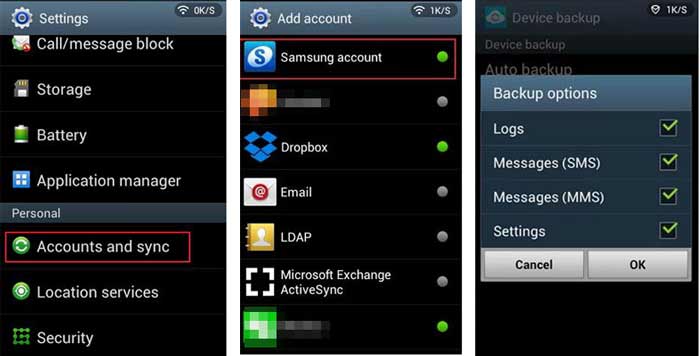
Samsung Cloudは、Samsungが提供する公式クラウドサービスプラットフォームです。テキストメッセージのバックアップを容易にするだけでなく、写真や連絡先などのバックアップも可能です。ただし、すべての種類のSamsungデバイスに適応しているわけではありません。デバイスにこの機能がインストールされているかどうかを確認する必要があります。Samsungでメッセージをバックアップする手順に従います。
ステップ1。「設定」に移動し、Samsung電話の「クラウドとアカウント」をタップします。
ステップ2。「Samsung Cloud」をタップしてから「バックアップ設定」をタップします。これで、バックアップでサポートされているファイルタイプのリストが表示されます。
ステップ3。「メッセージ」やその他の必要なファイルを見つけてオンにし、「今すぐバックアップ」ボタンをタップして、Samsung電話でメッセージのバックアップを開始します。
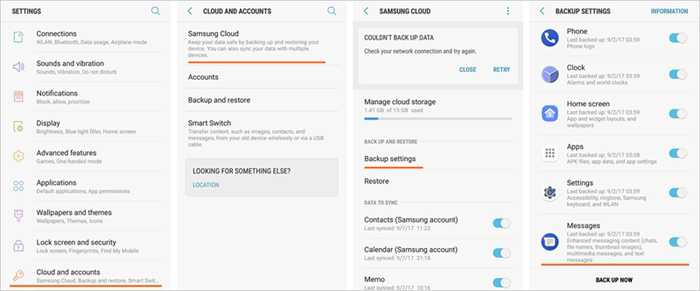
好きかもしれません:
Samsung Cloudから写真を取得する:見逃してはならないガイド
Samsung Cloud Backupの失敗問題の7つの簡単なトリック(更新)
Samsung Kiesは、コンピューター、電話、またはその他のデバイス間の通信に使用される公式のファームウェアアプリケーションです。多くの人がSamsung KiesバックアップSMSを好みます。このプログラムを使用すると、ユーザーはSamsung携帯電話でファイルを管理したり、バックアップを実行したり、データを復元したりできます。以下は、Samsung Kiesを使用してSamsungでテキストメッセージをバックアップする方法です。
ステップ1。Samsung Kiesをダウンロードして、PCにインストールします。
ステップ2。効果的なUSBを使用して、電話をPCに接続します。その後、電話が検出されます。
ステップ3。「バックアップ/復元」を選択し>メインインターフェイスの「データバックアップ」をクリックします。
ステップ4.「個人情報」の下の「メッセージ」オプションを選択し>パネルの右上にある「バックアップ」ボタンをタップします。
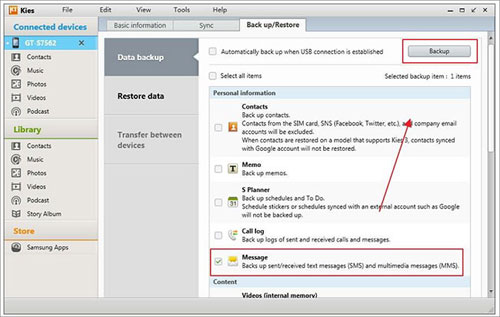
Samsungメッセージのバックアッププロセスが終了するまでしばらく待ちます。ちなみに、Samsungメッセージを復元する場合は、「データの復元」セクションに切り替えることができます。
お見逃しなく:
ギャラクシーからPCへ: Windows 10/11でSamsung Kiesのパワーを解き放つ
Android電話を簡単に管理するための8つの一流のSamsungKiesの代替案
SMS Backup & Restoreは、 Android プラットフォーム上で高い評価を得ているバックアップツールであり、そのシンプルさとユーザーフレンドリーなインターフェースで知られています。SMS Backup & Restore Appを使用すると、Samsungでメッセージを自由にバックアップできます。他の種類のドキュメントには制限がありますが、メッセージのバックアップにはある程度十分です。以下のSamsung GalaxyのSMSをバックアップする方法を確認してください。
ステップ1。アプリを携帯電話にダウンロードしてインストールし、開きます。
ステップ2。「バックアップ」ボタンをタップするだけで、Samsungメッセージの新しいバックアップを作成できます。

ステップ3。ポップアップウィンドウで、「すべての会話」またはメッセージバックアップ用のその他のカスタマイズされたオプションを選択し、「ローカルバックアップのみ」または「ローカルバックアップとアップロード」のいずれかでバックアップファイルを保存する場所を選択できます。
ステップ4.次に、「バックアップ」をクリックしてオプションを確認し、Samsungメッセージのバックアップを開始してください。
Samsung Smart Switchは、連絡先、メッセージ、写真、音楽などをSamsungデバイスにシームレスに転送します。また、バックアップ機能も含まれています。ただし、Samsungデバイスでのみ機能します。ただし、Samsungファンにとっては使いやすいソフトウェアです。
ステップ1。インストール後、コンピューターでSamsung Smart Switchを起動します。
ステップ2。Samsungの携帯電話をUSBケーブルでPCに接続し、携帯電話をアプリに認識させます。
ステップ3。スマートスイッチのインターフェースで、「バックアップ」オプションをクリックします。

ステップ4.バックアップするデータの種類を選択します。「メッセージ」が選択されていることを確認します。「バックアップ」ボタンをクリックして、バックアッププロセスを開始します。
関連項目:
転送中にSamsung Smart Switchが99%で動かなくなった場合の対処方法
Samsung Smart Switchが機能しない問題を修正するための便利なヒント(完了、解決済み)
この記事の紹介を通じて、Samsungメッセージをバックアップするためのさまざまな方法を包括的に理解できたと思います。さまざまなバックアップツールと方法には長所と短所があり、個人の好みやニーズに基づいて最適なものを選択できます。もちろん、 Coolmuster Android Assistant(Androidデータ移行)とCoolmuster Android Backup Manager(Androidバックアップ復元)はあなたにとって最も推奨される方法です。デジタル時代において、データセキュリティは極めて重要であり、バックアップはデータの安全性を確保するための効果的な手段の1つです。この記事のガイダンスに従い、適切なバックアップ方法を選択し、Samsungメッセージが常に安全で信頼できることを確認できることを願っています。
関連記事:
Samsungのバックアップと復元に関する5つの実証済みのソリューション
プロのような究極のセキュリティのために Android でテキストメッセージをバックアップする方法
Samsung Smart SwitchはWhatsAppメッセージを転送しますか?[総合ガイド]
トップ10のSamsungバックアップアプリとソフトウェア[選択済み]





